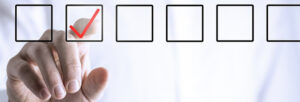Depuis quelque temps, vous regardez sur Internet un objet qui vous plaît particulièrement et que vous aimeriez acheter immédiatement, mais vous craignez pour la sécurité de vos données bancaires : qu'adviendrait-il de vos économies si les données de votre carte de crédit, pour une raison quelconque, se retrouvaient entre de mauvaises mains ?
Comment acheter avec PayPal en tant que particulier ?
Dans le monde du shopping en ligne, où le souci du détail n'est jamais de trop, vous pouvez régler vos achats en ligne en utilisant un outil simple, sûr et rapide comme PayPal. Au cas où vous n'en auriez jamais entendu parler, PayPal est un véritable service financier en ligne qui vous permet d'effectuer et de recevoir des paiements vers et depuis des comptes bancaires/cartes de crédit personnels, sans avoir à montrer au marchand/acheteur les détails du compte bancaire ou de la carte de crédit à utiliser.
Les transactions PayPal s'effectuent généralement par le biais de systèmes électroniques intégrés aux sites sur lesquels vous achetez et sont complétées par le site PayPal ou des applications pour smartphones et tablettes : dans tous les cas, ce que le marchand et l'acheteur savent l'un de l'autre est uniquement l'adresse électronique identifiant le compte PayPal.
Dans ce tutoriel, donc, on vous expliquera comment acheter avec PayPal, en vous guidant pas à pas pour créer votre compte et l'association de la carte de paiement ou du compte bancaire, en plus, on vous donnera quelques explications sur l'utilisation de la carte prépayée PayPal. On peut vous assurer qu'à la fin de ce guide, vous serez parfaitement capable d'utiliser PayPal de la manière la plus appropriée à vos besoins. Cela dit, il n'y a rien d'autre à faire que de vous souhaiter une bonne lecture et de bons achats.
Acheter avec PayPal est assez simple : pour ce faire, il faut toutefois s'inscrire au service et effectuer quelques démarches supplémentaires pour préparer les cartes ou comptes associés aux paiements. Dans cette partie du guide, on va vous expliquer ce qu'il faut faire pour créer un compte PayPal et comment l'utiliser pour effectuer des paiements à des particuliers (qui, eux, doivent avoir un compte PayPal) depuis un ordinateur, un smartphone ou une tablette.
Avant de continuer, on tient toutefois à vous dire que, bien que PayPal soit un système sûr et plein de garanties pour la protection de l'acheteur, les échanges entre particuliers ne sont jamais sans risque : si vous avez l'intention d'acheter à un utilisateur connu sur un site d'achats/ventes entre particuliers (Subito.it ou Kijiji, pour n'en citer que quelques-uns), on vous recommande de vérifier d'abord la qualité du bien que vous allez acheter et, surtout, de n'effectuer la transaction que lorsque l'acheteur est devant vous, prêt à vous livrer le bien. N'oubliez jamais que, dans certains cas, comme on dit, la confiance est bonne, mais pas la confiance est meilleure.
Opérations préliminaires
Pour effectuer des paiements avec PayPal, vous devez évidemment vous inscrire au service. Pour ce faire, ouvrez le site PayPal et cliquez sur le bouton S'inscrire gratuitement, situé au centre de la page ; vous pouvez également appuyer sur le bouton S'inscrire en haut à droite (le résultat est identique).
Sur la nouvelle page qui s'ouvre, cochez la rubrique Compte personnel, puis cliquez sur le bouton Continuer et, sur l'écran qui s'affiche, remplissez le formulaire avec toutes les données nécessaires à la création du compte : pays d'origine, adresse électronique et mot de passe (qui seront vos identifiants de connexion à PayPal), vos nom et prénom, etc.
Lorsque vous avez terminé de remplir le formulaire, cliquez sur le bouton "Continuer", cochez la case "Je ne suis pas un robot" et fournissez le reste des informations nécessaires à la facturation : adresse, code postal, ville, province, numéro de téléphone portable, etc. Cochez ensuite le point qui concerne les conditions d'utilisation de PayPal et, pour finaliser la création du compte, cliquez sur Accepter et créer le compte.
Si une étape n'est pas claire ou si vous voulez plus d'aide concernant l'inscription via smartphone et tablette (le processus est presque identique à celui vu ci-dessus), on vous renvoie à mon guide sur la façon d'obtenir PayPal, dans lequel on a fourni des détails supplémentaires sur les étapes à suivre pour ouvrir correctement un compte PayPal.
Maintenant que le compte est actif, vous pouvez l'associer à votre carte de crédit, à votre carte prépayée (même PostePay) ou à votre carte de guichet automatique, de sorte que vous bénéficiez d'un système d'intermédiation lorsque vous achetez en ligne : PayPal se charge de la transaction et aucun commerçant (ni particulier) ne verra jamais les informations de votre carte de crédit.
Pour ce faire, ouvrez la page principale de PayPal, appuyez sur le bouton Connexion situé en haut et saisissez le nom d'utilisateur et le mot de passe que vous avez utilisés pour créer le compte. Une fois à l'intérieur, cliquez sur l'option Lier une carte dans la section En savoir plus sur les fonctionnalités de PayPal ou, alternativement, cliquez sur le bouton Portefeuille pour accéder à la page dédiée à l'ajout de méthodes de paiement.
Après avoir cliqué sur le bouton Lier une carte (en haut à gauche), remplissez le formulaire qui apparaît au centre de la fenêtre, en fournissant les détails de la carte que vous souhaitez associer à PayPal (veillez à inclure la date d'expiration et le code CVV, au dos de celle-ci) et, enfin, cliquez sur le bouton bleu Lier une carte.
A ce stade, il vous sera demandé de confirmer la carte ajoutée au service, en indiquant le hasard présent dans la liste des mouvements de carte, après un petit retrait de PayPal : dans cette étape, vous devez vous rendre dans la section Wallet de votre compte PayPal et cliquer sur le bouton Confirm your card, à côté de la carte qui vient d'être ajoutée. Ensuite, cliquez sur le bouton Demander un code : PayPal effectuera automatiquement un retrait symbolique (environ 1,5 €) pour générer une transaction aléatoire, que vous devrez indiquer dans la deuxième étape.
Ensuite, consultez la liste des transactions de la carte ou le relevé qui lui est associé (cela peut prendre 24 heures, dans certains cas plus de quelques jours), identifiez la transaction effectuée par PayPal et prenez note du code indiqué au hasard (qui se trouve à côté du mot PAYPAL ou PP). Une fois que vous avez obtenu ce code, rouvrez la page Wallet de votre compte PayPal, sélectionnez la carte que vous voulez confirmer, cliquez sur Enter code pour confirmer votre carte et entrez le code obtenu. Bon : la carte est maintenant confirmée et l'argent que vous avez retiré de PayPal pour cette vérification sera remboursé.
À partir de ce moment, vous pouvez effectuer des achats sur tous les sites Web qui prennent directement en charge le paiement PayPal, en sélectionnant l'option appropriée lors du paiement (généralement identifiée par les mots "Pay with PayPal") et en suivant la procédure guidée pour effectuer la transaction : il vous sera demandé de vous connecter avec vos informations d'identification, de spécifier la carte à utiliser pour le paiement et de confirmer votre volonté de procéder en cliquant sur le bouton "Pay". Si la transaction est réussie, vous recevrez un courriel contenant le reçu du paiement quelques minutes après le transfert d'argent.
Si, en revanche, vous avez l'intention d'acheter des biens à un particulier et de transférer l'argent via PayPal, assurez-vous que la personne qui doit bénéficier de l'argent possède également un compte PayPal : si c'est le cas, demandez-lui de vous communiquer l'adresse électronique ou le numéro de téléphone associé à son compte.
L'ordinateur
Maintenant, si vous avez l'intention d'acheter avec PayPal à partir d'un ordinateur privé, procédez comme suit : une fois que vous avez obtenu les informations nécessaires de la part du bénéficiaire de l'argent, connectez-vous à la page d'accueil de PayPal, cliquez sur le bouton Login situé en haut à droite et entrez vos identifiants de connexion au service. Une fois connecté, cliquez sur le bouton Envoyer et demander situé en haut et, sur la nouvelle page qui s'ouvre, indiquez l'email ou le numéro de téléphone mobile du destinataire du paiement, puis cliquez sur le bouton Suivant. Sélectionnez maintenant le type de transaction à effectuer (dans ce cas, Paiement de biens ou de services), indiquez le montant à envoyer dans le champ de texte approprié et cliquez sur le bouton Continuer pour lancer la transaction.
À ce stade, il ne vous reste plus qu'à choisir la carte de paiement que vous souhaitez utiliser pour effectuer la transaction (celle sur laquelle, en fait, l'argent sera retiré), à confirmer votre choix en cliquant sur Suivant et, après avoir consulté la page récapitulative et vérifié que les informations sont correctes, à conclure la transaction en cliquant sur le bouton bleu Envoyer l'argent maintenant.
Vous pouvez également suivre les mêmes étapes pour envoyer de l'argent à un ami ou à un parent, mais veillez à choisir l'envoi d'argent à un ami comme motif de la transaction.
Sur smartphone ou tablette
Effectuer un paiement à un particulier (qu'il s'agisse d'un vendeur ou d'un parent/ami) via un smartphone et une tablette est tout aussi facile : pour plus de commodité, on vous suggère d'installer dès maintenant l'application PayPal, disponible gratuitement pour Android et iOS.
Une fois l'application installée, lancez-la depuis le tiroir Android ou l'écran d'accueil iOS, cliquez sur le bouton Connexion et saisissez les informations de connexion du compte PayPal que vous avez créé précédemment, puis cliquez sur le bouton Envoyer en bas, saisissez l'adresse e-mail, le numéro de téléphone ou le pseudo PayPal du bénéficiaire de la transaction et appuyez sur le bouton Suivant.
Le reste de la procédure est identique à ce que nous avons déjà vu : vous devez indiquer le type de transaction, en choisissant entre Payer des biens ou des services ou Envoyer de l'argent à un ami, préciser le montant à envoyer dans le champ de texte approprié et cliquer sur les boutons Continuer et Payer maintenant pour autoriser la transaction.
Comment acheter avec PayPal prépayé ?
Pour votre information, en plus du compte PayPal gratuit, vous pouvez également obtenir une carte prépayée PayPal (la banque physique d'appui, pour l'Italie, est Banca Sella), qui fonctionne comme n'importe quelle carte prépayée avec circuit MasterCard : la carte en question a un code IBAN, vous pouvez donc également effectuer des retraits aux distributeurs automatiques et recevoir des paiements via IBAN.
La carte prépayée peut être utilisée de manière totalement dissociée du compte PayPal mais, comme vous pouvez l'imaginer, en combinant le compte et la carte, vous bénéficiez d'un certain nombre de petits avantages : par exemple, vous pouvez rapidement transférer l'argent du compte vers la carte PayPal et vice versa, sans attendre les 24-72 heures canoniques prévues par ailleurs.
Êtes-vous intéressé par l'obtention d'une telle carte ? On est navré de vous le dire mais, à partir du 9 mai 2019, les cartes prépayées PayPal ne sont plus disponibles à l'achat : vous ne pouvez activer que celles achetées avant cette date et les utiliser, jusqu'à la date d'expiration indiquée sur celles-ci.
Pour activer votre carte PayPal, veuillez avoir à portée de main votre carte PayPal, votre numéro de sécurité sociale, votre téléphone portable et un scan recto-verso de la pièce d'identité que vous avez utilisée pour demander la carte, sur deux fichiers séparés. En outre, comme il vous sera demandé de reconnaître votre personne, assurez-vous que l'ordinateur à partir duquel vous allez agir est équipé d'une webcam.
Tout est prêt ? OK, commençons : tout d'abord, connectez-vous au site web dédié à l'activation de la carte, cliquez sur le bouton Demander l'activation et remplissez les champs proposés ensuite avec les informations nécessaires (code fiscal et code d'activation de la carte, ce dernier étant situé au dos de la carte, juste en dessous du code-barres) ; ensuite, cliquez sur le bouton Générer le code SMS et indiquez, un peu plus bas, le code à 6 chiffres qui vous a été envoyé par SMS au numéro de téléphone indiqué lors de l'inscription.
Lorsque vous avez terminé, cliquez sur le bouton Login et, après avoir lu la documentation relative à la carte, déclarez en avoir pris connaissance en cliquant sur l'option appropriée, et appuyez sur le bouton Proceed : vérifiez donc l'exactitude des données personnelles indiquées sur la page récapitulative (si ce n'est pas le cas, corrigez-les) et complétez le formulaire en indiquant les informations supplémentaires requises (données relatives à la lutte contre le blanchiment d'argent, consentement au traitement des données, etc.)
Procédures
Maintenant, cliquez sur les boutons relatifs au téléchargement du document d'identité scanné et spécifiez les fichiers à utiliser à travers le panneau approprié (au format JPG, JPEG ou TIFF et avec une taille maximale de 4 MB par fichier) ; ensuite, demandez la reconnaissance et la vérification des données en vous connectant à un opérateur via webcam, qui vous reconnaîtra et vous proposera la signature numérique du contrat.
Note : les opérateurs sont disponibles tous les jours, de 08h00 à 21h00 ; si vous ne parvenez pas à vous connecter avec succès, vous recevrez un e-mail contenant un lien, valable 30 jours, utile pour effectuer la procédure d'identification vidéo par la suite. On tient à préciser que si vous n'avez pas effectué cette étape, vous ne pourrez pas utiliser votre carte.
Une fois l'identification terminée, vous devriez voir apparaître à l'écran le message Reconnaissance terminée : lorsque cela se produit, cliquez sur le bouton Continuer, qui apparaît en bas à droite, et exprimez votre consentement aux informations contractuelles qui vous seront montrées. Entre-temps, vous devriez avoir reçu un deuxième code OTP par SMS.
Enfin, nous y sommes : entrez le code reçu par SMS dans le champ prévu à cet effet pour confirmer la signature numérique du contrat et, enfin, ouvrez et téléchargez le contrat complété qui vous a été envoyé par e-mail. La carte PayPal est maintenant prête à être utilisée. Si vous ne parvenez pas à effectuer l'activation avec succès, vous pouvez consulter mon tutoriel sur la création de la carte PayPal, dans lequel on a traité ce sujet de manière très détaillée.
Une fois la carte activée, vous pouvez la recharger en vous rendant dans un point LIS ou en effectuant un virement direct sur l'IBAN de la carte elle-même ; une fois que vous avez terminé, vous pouvez facilement la combiner avec votre compte PayPal, comme on vous l'a montré précédemment, pour payer dans les magasins en ligne et pour transférer de l'argent à des particuliers. De cette façon, vous augmenterez la sécurité de vos achats : le compte PayPal agira comme un filtre de protection (les destinataires ne verront pas les données de la carte) et la carte PayPal comme un filtre financier (comme il s'agit d'une carte rechargeable, vous ne pourrez jamais retirer un montant supérieur à celui déjà présent).
Comment acheter avec PayPal sur Amazon ?
Malheureusement, Amazon ne prend pas en charge PayPal comme système de paiement direct, car le célèbre site de commerce électronique exige que vous saisissiez une carte de crédit avec un circuit international compatible (MasterCard ou Visa) lors de l'inscription.
Toutefois, vous pouvez facilement "contourner" cette limite en utilisant votre carte PayPal et en l'associant à votre compte PayPal : si vous disposez d'une somme d'argent sur votre compte, vous pouvez simplement la transférer sur votre carte PayPal et l'associer à votre compte Amazon.
Pour transférer des fonds de votre compte PayPal vers la carte, ouvrez la page d'accueil de PayPal, cliquez sur le bouton "Sign In" et saisissez les informations de connexion associées au compte ; une fois arrivé sur la page de gestion, vérifiez que la carte PayPal a été correctement ajoutée et vérifiée et que, dans la section relative au solde PayPal (c'est-à-dire le crédit sur votre compte), il y a suffisamment d'argent pour effectuer l'achat sur Amazon.
Une fois que vous avez vérifié ces informations, cliquez sur le bouton Transférer de l'argent, précisez que vous voulez effectuer un transfert vers la carte, indiquez la carte PayPal comme carte "de destination" et le montant à transférer, puis cliquez sur Continuer pour tout conclure.
Après quelques minutes, le montant indiqué sera disponible sur la carte PayPal, prêt à être utilisé n'importe où, même sur Amazon : il suffit, dans ce cas, d'utiliser la carte prépayée en question comme mode de paiement sur Amazon. Si vous ne savez pas comment faire, on vous invite à lire mon article sur la façon de payer avec PayPal sur Amazon.
Autres moyens d'acheter avec PayPal
Outre l'association de votre carte de crédit ou de débit, vous pouvez également acheter avec PayPal si vous disposez d'un compte bancaire ou postal, après avoir associé ce dernier au compte en ligne : n'oubliez pas que, pour que la connexion réussisse, les données déclarées lors de l'inscription à PayPal et celles relatives au compte bancaire doivent être identiques.
Pour ce faire, ouvrez la page principale de PayPal, cliquez sur le bouton "Sign In" et saisissez l'adresse électronique et le mot de passe associés à votre compte. Une fois à l'intérieur, cliquez sur le bouton Portefeuille, puis sur l'option Lier un compte bancaire.
Sur la page qui s'ouvre, saisissez le code IBAN dans le champ prévu à cet effet et cliquez sur le bouton Accepter et Lier. En quelques secondes, votre compte courant sera connecté à la carte : pour conclure, vous devez autoriser le mandat de prélèvement (SEPA Core Debit) sur votre compte courant, comme l'exige la banque à laquelle vous vous adressez. Parfait : à partir de maintenant, vous pouvez acheter avec PayPal via votre compte courant. S'il n'y a pas de fonds sur votre solde PayPal, l'argent sera retiré de votre compte courant dans les 2 jours (comme si vous payiez une facture de service public via le RID).
En outre, si vous le souhaitez, vous pouvez soutenir les associations et les travailleurs indépendants par des dons via PayPal : en général, il suffit d'accéder au site web du projet, de chercher le bouton "Donate with PayPal" (identifié par le logo PayPal) et de cliquer ou de taper dessus. Ensuite, vous devrez accéder à votre compte PayPal, indiquer le montant à payer et confirmer votre volonté de procéder en cliquant sur le bouton approprié.